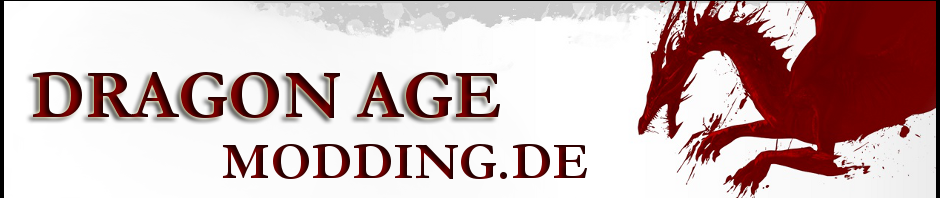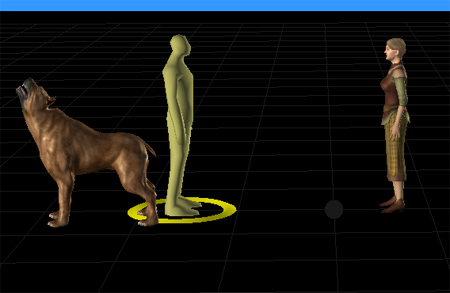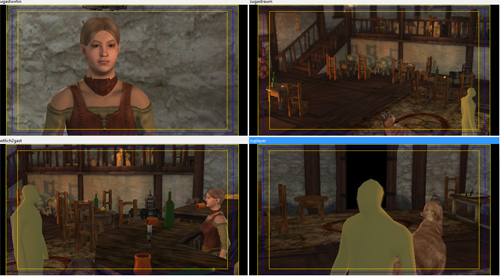Nachdem nun für das Ambiente und die Vertonung gesorgt ist, möchte ich die Kameraführung während des Gespräches verbessern. Bei der automatischen (default) Einstellung schaut die Kamera dem Spieler über die Schulter. Hier soll jetzt für Abwechslung gesorgt werden. Hierzu dient die Bühne oder Stage.
Stage
Gruppe
Ich erstelle über File –> New –> Stage eine Bühne lhj100st_gastwirtin.
Ich erhalte dann eine leere Stage, in die ich meine Figuren einfüge. Um mehr Platz zu erhalten stelle ich in den Optionen (Tools –> Options) unter Stage meine Ansicht auf nur 2 Fenster Two (Top/Bottom)
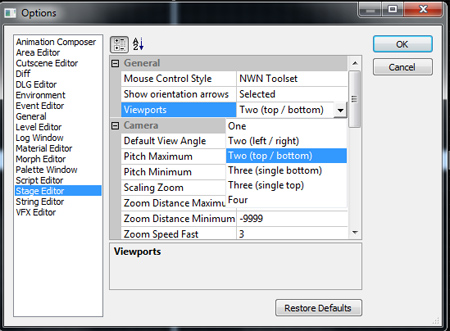 In der Stage bewegt man sich wie in der Area. Im unteren Fenster zoome ich etwas näher bis ich einen kleinen Punkt in der Mitte sehe. Hier klicke ich mit re und wähle Insert -> Place. Das P dahinter zeigt an, dass ich nach Klick auf die Fläche und Drücken von ‚p‘ ebenfalls einen Gesprächspartner einfügen kann.
In der Stage bewegt man sich wie in der Area. Im unteren Fenster zoome ich etwas näher bis ich einen kleinen Punkt in der Mitte sehe. Hier klicke ich mit re und wähle Insert -> Place. Das P dahinter zeigt an, dass ich nach Klick auf die Fläche und Drücken von ‚p‘ ebenfalls einen Gesprächspartner einfügen kann.
Den eingefügten Dummy drehe ich in die gewünschte Gesprächrichtung und stelle im Object Inspector unter Tag owner ein. Unter source stelle ich mir nur der besseren Ansicht wegen lhj100cr_wirtsfrau ein.
2 weitere Dummys werden ihr gegenüber eingefügt (der Player und der Hund, der sich meiner Gruppe anschließen soll) und der Reihe nach mit Player, begleiter1 beschriftet. Für den Hund habe ich unter Source wieder die Creature hinzugefügt, um ihn besser erkennen zu können (irritierenderweise steht der Hund im Stagebild immer verkehrt herum). Sie stellen unsere Gruppe da. Die Gruppe kann ich nach Belieben aufstellen, bei Bedarf um weitere Mitglieder erweitern und auch nochmals verschieben. (Ich habe den Spieler etwas vom Punkt entfernt aufgestellt, da zwischen der Gastwirtin und ihm eine Theke ist)
Kamera
Nun beginnt die Aufstellung der Kameras.
Re.Klick auf die Fläche und Insert Camera oder Klick und C fügen eine Kamera ein. Ich gebe ihr im Tag den Namen zuGastwirtin und richte sie so aus, dass sie den NPC gut ins Bild rückt. Im oberen Fenster klicke ich rechts auf den Rand und wähle mit Kamera -> zuGastwirtin meine Kamera aus, um hier das Bild aus der Kamera zu sehen. Mit zusätzlicher Auswahl von Safe Frame bekomme ich auch den genauen Ausschnitt angezeigt, der mir im Spiel zur Verfügung steht.
Ich stelle auf diese Art und Weise noch 3 weitere Kameras auf, die zum einen auf den Spieler, auf Spieler und NPC sowie in den Gastraum schauen. Nach dem Einbau in die Area kann nochmals nachkorrigiert werden (siehe weiter unten).
Implementierung in Area
Ist die Stage zur Zufriedenheit eingerichtet, wird sie in der Area implementiert.
Ich rufe meine Area auf, wähle dann im Palettenfenster Stage und hier die entsprechende Stage und klicke dann mit dem veränderten Cursor in meine Area. Die Stage erscheint und muss nun so verschoben werden, dass der Dummy für den NPC ziemlich genau über meiner Wirtin Edwina zu liegen kommt.
Nun kehre ich zur Stage Resource zurück und stelle dort unter Area meine Area ein. Danach korrigiere ich meine Kameras noch einmal nach, insbesondere die seitlich in den Gastraum geschwenkte. (vor dem Speichern dann die Area wieder auf None stellen). Ich kann hierdurch das Bild meiner Kameras besser einschätzen und feiner nachjustieren.
Implementierung in Convo
Nun rufe ich meine Conversation auf und gehe hier auf den Reiter Cinematics. In Stage wird die gewünschte Stage aufgerufen. Ich stelle nun für jede Zeile der NPC-Sätze die gewünschte Camera ein, bei Bedarf eine 2. Kameraansicht nach der nach einer gewünschten Zeit (delay) geschwenkt wird. Unter Tag wird noch die korrekte Person der Stage zugeordnet (player=Player, npc=Owner, begleiter1=Henchman1 etc.).
In den weiteren Einstellungen kann man einstellen, ob Helm oder Schild versteckt wird und ähnliches mehr (siehe Wiki). Unter Pose kann ich den Chars auch noch eine Pose zuordnen. Einfach mal ausprobieren.
Speichern, exportieren und Testen.
Eine weitere Stage wird für das Gespräch mit dem Hund eingerichtet.
Wenn alles zur Zufriedenheit steht, speichern und exportieren.
BtB-Datei: Lehrjahre009
Weiterlesen…